Как извлечь диагональную матрицу в Excel?
Предположим, у вас есть следующие данные на вашем листе, и теперь вам нужно извлечь значения диагональной матрицы из диапазона данных, как показано на скриншоте. Пробовали ли вы когда-нибудь извлекать значения по диагонали из матрицы в Excel?

Извлечение диагональной матрицы в Excel с помощью формулы
 Извлечение диагональной матрицы в Excel с помощью формулы
Извлечение диагональной матрицы в Excel с помощью формулы
Вот простая формула, которая поможет вам получить значения по диагонали из диапазона матрицы, выполните следующие действия:
1. В пустой ячейке рядом с вашими данными введите эту формулу: =INDEX(A1:E1,,ROWS($1:1)), см. скриншот:

2. Затем перетащите маркер заполнения до тех пор, пока не появятся значения ошибок. И ваши значения диагональной матрицы будут извлечены сверху слева направо вниз, как показано ниже:
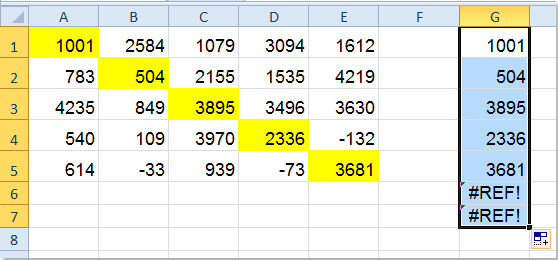
3. В конце вы можете удалить значения ошибок по мере необходимости.
Примечания:
1. Аргументы A1: E1 — это диапазон первой строки, из которой вы хотите извлечь значения диагональных ячеек, вы можете изменить его по своему усмотрению.
2. Эта формула применима только к диапазонам ячеек, которые имеют одинаковое количество столбцов и строк, например, 5 столбцов и 5 строк.
Связанная статья:
Как суммировать диагональ диапазона в Excel?
Лучшие инструменты для повышения продуктивности в Office
Повысьте свои навыки работы в Excel с помощью Kutools для Excel и ощутите эффективность на новом уровне. Kutools для Excel предлагает более300 расширенных функций для повышения производительности и экономии времени. Нажмите здесь, чтобы выбрать функцию, которая вам нужнее всего...
Office Tab добавляет вкладки в Office и делает вашу работу намного проще
- Включите режим вкладок для редактирования и чтения в Word, Excel, PowerPoint, Publisher, Access, Visio и Project.
- Открывайте и создавайте несколько документов во вкладках одного окна вместо новых отдельных окон.
- Увеличьте свою продуктивность на50% и уменьшите количество щелчков мышью на сотни ежедневно!
Все надстройки Kutools. Один установщик
Пакет Kutools for Office включает надстройки для Excel, Word, Outlook и PowerPoint, а также Office Tab Pro — идеально для команд, работающих в разных приложениях Office.
- Комплексный набор — надстройки для Excel, Word, Outlook и PowerPoint плюс Office Tab Pro
- Один установщик, одна лицензия — настройка занимает считанные минуты (MSI-совместимо)
- Совместная работа — максимальная эффективность между приложениями Office
- 30-дневная полнофункциональная пробная версия — без регистрации и кредитной карты
- Лучшее соотношение цены и качества — экономия по сравнению с покупкой отдельных надстроек